win10系统和安全 管理工具在哪 win10系统管理工具在哪个文件夹
发布时间:2023-09-25 13:52:45 浏览数:
win10系统和安全 管理工具在哪,随着科技的不断发展,Windows 10操作系统成为了人们日常生活和工作中的重要工具,随之而来的安全问题也成为了我们必须面对和解决的挑战。为了更好地管理和保护我们的系统,Windows 10提供了一系列实用的管理工具。这些管理工具究竟在哪里呢?在Windows 10系统中,我们可以找到它们的文件夹,并通过使用这些工具来提高系统的安全性和管理效率。让我们一起来探索一下吧!
具体步骤:
1.在win10系统桌面上,单击开始菜单。

2.右键。控制面板。
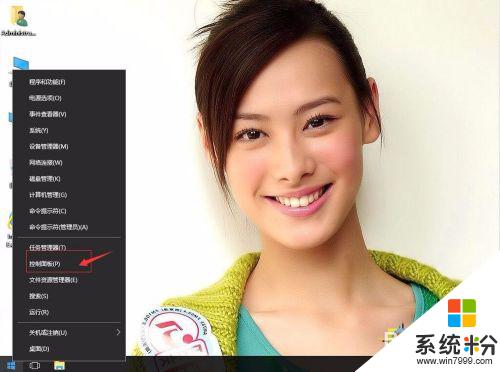
3.单击系统和安全。
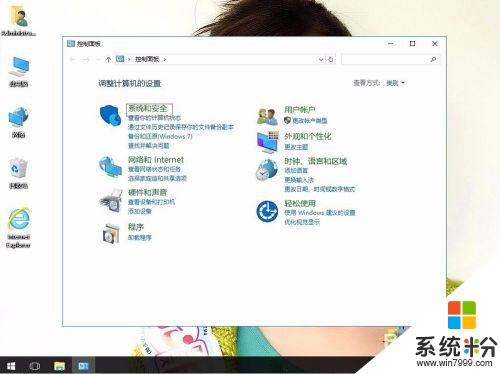
4.单击管理工具。
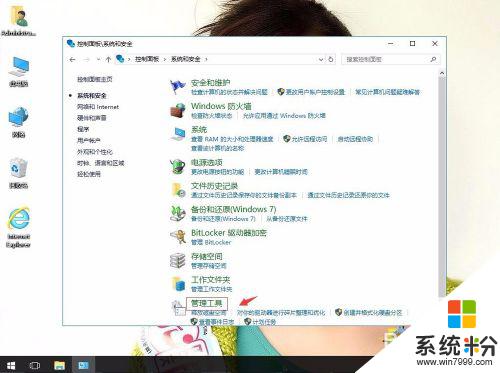
5.打开管理工具,可以看到计算机管理。事件查看器,系统配置等等一些功能。管理工具这样就找到了。
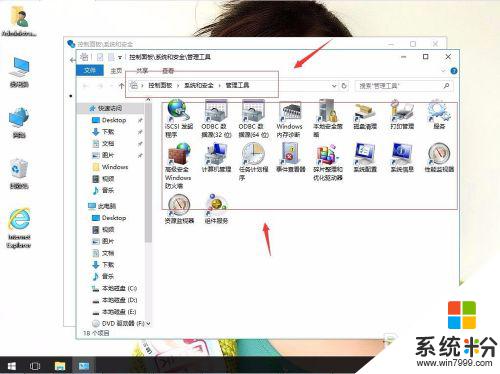
以上就是Win10系统和安全管理工具在哪儿的全部内容,如果出现这种情况,你可以根据小编的操作进行解决,操作简单、快速,一步到位。